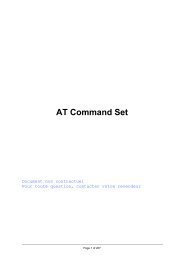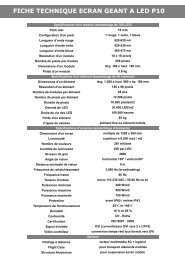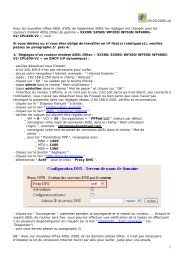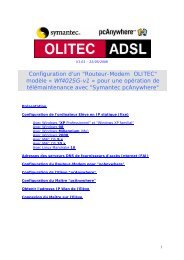Documentation complète-Logiciel OLIFAX Office Windows ... - Olitec
Documentation complète-Logiciel OLIFAX Office Windows ... - Olitec
Documentation complète-Logiciel OLIFAX Office Windows ... - Olitec
You also want an ePaper? Increase the reach of your titles
YUMPU automatically turns print PDFs into web optimized ePapers that Google loves.
Olifax <strong>Office</strong><br />
Paramétrage de la réception d’appel<br />
Pour paramétrer la réception des appels, cliquez sur le bouton<br />
d’outils, ou cliquez sur le menu Réglages, puis sur Réception.<br />
de la barre<br />
Vous pouvez également jouer un son ( fichier au format .wav ) à chaque sonnerie.<br />
Cochez la case Jouer un son et sélectionnez le fichier en cliquant sur Parcourir<br />
(mode standard uniquement).<br />
Cliquez sur le bouton Suivant ou sur l’onglet Fax pour changer de page.<br />
Le mode de fonctionnement défini quand s’applique les réglages. Le mode<br />
standard se rapporte au mode de fonctionnement normal, c’est à dire ordinateur en<br />
service (allumé).<br />
Le mode autonome s’applique lors l’ordinateur est éteint.<br />
Quand un appel arrive :<br />
Si vous souhaitez que votre modem réponde aux appels, cochez la case Activer la<br />
réponse automatique.<br />
Sélectionnez ensuite le nombre de sonneries dans la liste Répondre après.<br />
Le mode Econome vous permet de savoir si vous avez reçus des messages sur<br />
votre répondeur. Si le modem prend la ligne au nombre de sonneries indiqués dans<br />
les réglages, c’est qu’il y a des messages dans le répondeur. Par contre, si le<br />
modem prend la ligne au nombre de sonneries + 2, c’est qu’il n’y a pas de message<br />
dans le répondeur. Cette fonction vous permet de connaître l’état de votre<br />
répondeur sans consommer d’unité.<br />
Si vous avez souscrit au service de Présentation du numéro de France Télécom,<br />
vous pouvez obtenir le numéro du correspondant qui vous appelle (s’il n’a pas<br />
protégé son numéro ! ) en cochant la case Activer l’identification de l’appelant.<br />
Si vous le souhaitez, tous les appels peuvent être mémorisés par le modem ( en<br />
mode autonome uniquement). Dans ce cas, cochez la case Mémoriser l’appel<br />
sans message sur le répondeur.<br />
Paramétrage de la réception des télécopies<br />
A la réception :<br />
Pour activer la réception des télécopies, cochez la case Réception automatique<br />
des télécopies.<br />
Lors de la réception de télécopies, vous pouvez limiter la vitesse de réception en<br />
sélectionnant la Vitesse maximum autorisée. Ne changer ce paramètre qu’en cas<br />
de besoin.<br />
En mode autonome, vous pouvez définir la résolution acceptée.<br />
Vous pouvez suivre par l’intermédiaire d’une fenêtre, la réception des télécopies en<br />
cochant la case Suivit de réception (mode standard uniquement).<br />
Après la réception (mode standard uniquement):<br />
La présence d’une nouvelle télécopie peut être affichée en cochant la case Afficher<br />
un avis de réception.<br />
Les télécopies peuvent être imprimées automatiquement dès leur arrivée. Cochez la<br />
case Imprimer les télécopies pour activer cette option.<br />
Lors de l’impression des télécopies, un bandeau d’archivage peut être inséré au<br />
haut de chaque page. Ce bandeau comprend des renseignements sur la télécopie.<br />
10